allegro走线规则
- 格式:docx
- 大小:36.58 KB
- 文档页数:2

ALLEGRO约束规则设置步骤(以DDR为例)Dyyxh@pcbtechtzyhust@本文是我对约束规则设置方面的一些理解,希望对新手能有所帮助.由于本人水平有限,错误之处难免,希望大家不吝赐教!在进行高速布线时,一般都需要进行线长匹配,这时我们就需要设置好constraint规则,并将这些规则分配到各类net group上.下面以ddr为例,具体说明这些约束设置的具体步骤.1. 布线要求DDR时钟: 线宽10mil,内部间距5mil,外部间距30mil,要求差分布线,必需精确匹配差分对走线误差,允许在+20mil以内DDR地址,片选及其他控制线:线宽5mil,内部间距15mil,外部间距20mil,应走成菊花链状拓扑,可比ddrclk线长1000-2500mil,绝对不能短DDR数据线,ddrdqs,ddrdm线:线宽5mil,内部间距15mil,外部间距20mil,最好在同一层布线.数据线与时钟线的线长差控制在50mil内.2. 根据上述要求,我们在allegro中设置不同的约束针对线宽(physical),我们只需要设置3个约束:DDR_CLK, DDR_ADDR,DDR_DATA设置好了上述约束之后,我们就可以将这些约束添加到net上了.点击physical rule set中的attach……,再点击右边控制面板中的more,弹出对话框如上图所示,找到ckn0和ckp0,点击apply,则弹出选中左边列表中的NET_PHYSICAL_TYPE, 在右边空格内输入DDR_CLK, 点击apply,弹出即这两个net已经添加上了NET_PHYSICAL_TYPE属性,且值为DDR_CLK. 类似的,可以将DDR数据线,数据选通线和数据屏蔽线的NET_PHYSICAL_TYPE设为DDR_DATA, DDR地址线,片选线,和其他控制线的NET_PHYSICAL_TYPE设为DDR_ADDR.上述步骤完成后,我们就要将已经设好的约束分配到这些net group上. 如下图点击assignment table……弹出对话框如下图所示,我们对不同的信号组选择各自的physical约束有人可能会问,为什么你这还有area0,area1啊这是因为你的这些约束有的地方不可能达到的,比如在bga封装的cpu内,你引线出来,线间距不可能达到30,20甚至10个mil.在这些地方,如果你也按照这个约束那么你的pcb中的drc就不可能消的掉.这时一个解决办法就是把这些地方划为一个room,然后给他加上room 属性(即为room的名字area0,1等等).针对这些room内,设定合适的约束(同上).针对线间距,由于每个都分为组内间距和组外间距,所以共有6个约束: DDR_CLK_INNER,DDR_CLK_OUTER,…………………………我们只要对这六个约束设置line to line 和line to shape就可以,分别按上述要求设置就可以了.剩下的步骤和physical中设置是一样的.不过这时assignment table变成了下面这样.下面就是设置线的等长.这个需要我们到Ecset中设置.这些高速线一般都需要端接匹配(数据线由于是双向的,两端都有匹配电阻),所以你的整个etch被分成了好几个net,这时候这些net的长度计算就比较麻烦.一种情况就是你设置XNET,然后对Xnet计算长度,我认为这是最省事也是最好的一种办法,还有就是你不管什么Xnet,分别将各段的长度加起来,算等长.注: 这个时候有个很矛盾的事情,就是你的时钟线如果想定义为来走,即让allegro自己等间距的一次拉,你就不能将之定义为Xnet,我自己用的时候是这样的,我在将时钟线对应的xnet删除后,时钟线就可以成对的拉,而之前尽管设置好了差分属性,系统也是不认的.不知道大家有没有这个经验.下面我就讲讲如何设置这些约束,并将这些约束加到对应的xnet上. 点击或setup》electrical constraint spreadsheet,弹出点击electrical constraint set》routing》total etch length,右边如上图所示出现brd名字,右键点击brd名字,弹出如下右键菜单如上图点击create ECset,则弹出输入DDR_ADDR, 点击ok,则brd名字前出现+号,打开之,可以见到设置好的DDR_ADDR.现在针对DDR_ADDR,就可以设定具体的参数了.比如,你可以将最小长度设定为1600mils, 最大长度设为2500mils.这个参数的取得其实取决于你的时钟走线拓扑,因为按照走线要求,数据线,地址线等等都是以时钟线为基准的,所以,你必须先把时钟线布好,至少以后不能做大的改动,除非你能保证时钟线走线长度不变.这里我们假设你的时钟线长为1550mil+10mils,则显然你的地址线不能短于1560mils,我们取为1600mils.同时我们也可以得到数据线的走线范围为1525+25mils.类似我们设置好时钟和数据线的约束.至此,我们设置好了线长约束规则.下面的问题就是如何应用这些规则到net上去.设定好了Xnet以后,我们就可以在约束管理器中给这些Xnet添加约束. 这时,打开net》routing》total etch length,将右边brd名前+打开,下面则是所有的net名,拖动鼠标选中需要设置约束的那组信号,点击右键,弹出邮件菜单,选中菜单中的ECset Reference ,见下图.弹出对话框选中下拉列表中的DDR_ADDR,则对刚才选中的哪些xnet添加上了DDR_ADDR约束.类似的可以添加DDR_DATA,DDR_CLK约束.设置Xnet主要就是给相关的电阻加上model就可以了.。

一、概述在PCB设计中,BGA(Ball Grid Array)封装是一种常见的封装类型,其走线技巧对于保证电路的稳定性和可靠性至关重要。
而Allegro软件作为一款专业的PCB设计软件,其在BGA走线技巧方面拥有丰富的功能和经验。
本文将结合Allegro软件,介绍BGA走线的相关技巧。
二、BGA走线的特点1. 焊球密集:BGA封装的焊球数量通常非常密集,要求在有限的空间内进行走线,因此在BGA走线时需要考虑如何合理利用每个焊球的连接。
2. 短丝走线:BGA封装内部的焊球通常距离很近,需要进行较短的走线以连接相邻的焊球,走线难度大。
3. 平面层分布受限:由于BGA封装的封装形式,平面层的分布受到限制,需要合理设计BGA的平面层连接。
三、BGA走线的技巧1. 使用阵列方式布局BGA焊盘。
将BGA焊盘布局为规整的阵列,有助于统一焊盘的位置,使得整体布线更加有规律。
2. 使用相对短的走线连接相邻焊盘。
尽量利用相对短的走线来连接相邻的焊盘,可以减少走线的长度,提高信号的传输速率和稳定性。
3. 均匀分布信号线。
在BGA走线时,尽量将信号线均匀地分布在BGA焊盘周围,可以有效减少信号线的堆积,提高整体的走线效率。
4. 合理进行平面层连接。
由于BGA走线时平面层的分布受限,需要合理设计平面层连接方式,使得平面层的连接更加稳定可靠。
四、Allegro中BGA走线的操作1. 创建BGA焊盘阵列。
在Allegro中可以通过BGA Wizard等工具快速创建BGA焊盘的阵列布局,便于后续的走线操作。
2. 使用自动布线工具。
Allegro提供了丰富的自动布线工具,包括差分对、信号完整性等功能,可以帮助工程师快速完成BGA走线,提高工作效率。
3. 使用多层布线功能。
Allegro软件中的多层布线功能可以帮助工程师更好地利用PCB多层结构,进行BGA走线,提高走线的密度和稳定度。
五、总结在PCB设计中,BGA走线是一个相对复杂的问题,需要工程师具备一定的经验和技巧。

1:零件制作1.1:smd PAD单边加大0.3MM,两边加大0.3*21.2:dip pad单边加大0.3MM,两边加大0.3*21.3:dip pad上下层都需要soldermask1.4: smd PAD TOP层soldermask&pastemask1.5:smd PAD&dip pad需要有1PIN表示1.6:dip pad 1PIN需要做方型1.7:金手指需要全部开窗1.8:零件的高度:机构中会告诉你零件的高度位置,如果没有零件高度,那么机壳就会碰到,所以需要零件高度1.9:零件摆放的重要性:零件摆放的决定电源的流向性是否通常,以及线路信号的连接性是否干净整洁2.0:文字表达:文字的表达,方便焊接工人的焊接,以及后续修理工的维修2:走线规则2.1走直线,并且拐弯用45度,2.2:不可以从零件的肚子中间穿线,如电容,电阻,IC,等,(电源或PAD间距比较小的)2.3:不要有多余线头或VIA2.4:电源线需要都比常规线宽2.5:VIA不可以打在PAD上面3:LAYOUT 步骤3.1:按照SPEC制作零件3.2:按照客户提供的XLS,PDF,DXP等制作DSN(网路信号)3.3:导入客户提供的DXP(机构),部分可能只是提供长宽尺寸(金手指部分用0.2圆角)ROUTE KEEPIN ALL请做0.2MM3.4:打开一个新的ALLGERO,将路径(SETUP)指向需要的零件位置3.5:IMPORT (NET.TXT或ALLEGRO文件)3.6:PLACE MANULLY 拿出菜单中所有NETIN进去的零件3.7:将零件放进客户所提供的固定位置,(需要看清楚放在TOP还是BOT)3.8:rule设置,将客户提供的线宽,线距提前设置进去,(杂线一般使用0.15MM),LOGIC-ASSIGN DIFFERENTIAL PAIR设置配对走线3.9:请优先将重要线LAYOUT,如:(DIFF,CLK,USB,SATA,PCIE,等。

allegro走线规则Allegro是一种电子设计自动化 (EDA) 软件工具,在PCB设计中有着广泛的应用。
在使用Allegro进行PCB布线时,遵循一些走线规则对于保证电路板的性能和可靠性非常重要。
下面是一些参考内容,总结了Allegro中常见的走线规则。
1.走线方向:在Allegro中,走线时通常优先考虑水平或垂直方向的路径。
这有助于保持信号线的长度一致,并减少信号串扰的风险。
通过优先考虑水平或垂直方向的路径,可以减少线路的弯曲和拐角,提高布线的整体效果。
2.保持合理的线宽和距离:在进行层间走线时,通常需要根据电流、信号类型和允许的电路板尺寸来选择合适的线宽。
线宽太窄可能会导致过大的电阻、电流密度过高和信号功耗过高,而线宽太宽可能会占用过多的空间,并增加板上的串扰风险。
同样,走线时需要保持适当的线距,以减少相邻线路之间的串扰。
3.避免信号跳过卡槽/过孔:在Allegro中,卡槽和过孔常被用于穿越电路板的信号线。
然而,在走线时,有时候需要避免信号线跳过这些卡槽或过孔。
这是因为卡槽和过孔可能导致信号串扰或其他电磁干扰,影响电路传输的可靠性。
所以,在走线过程中,需考虑信号线的路径,避免其与卡槽或过孔相交。
4.设置绕线规则:在Allegro中,可以设置绕线规则来避免信号线与其他元件或区域的接触。
绕线规则可以帮助自动绕线工具绕过指定的区域,确保连接的准确性和稳定性。
这对于在拥挤的电路板设计中避免线路交叉和冲突非常有用。
5.电源和地线:在布线中,电源线和地线的走线规则也需要特别注意。
为了确保供电和地线的稳定性,它们在走线时通常需要使用较大的线宽。
此外,电源和地线应尽量短,以减少串扰和功率损耗。
如果电源和地线需要跨越较远的距离,可以考虑使用填充层或者增加地线的厚度来提高走线效果。
6.分析和验证:在走线过程中,可以使用Allegro提供的分析和验证工具来检查线路的连通性、电信号完整性和电流容量等。
分析和验证工具可以帮助发现潜在的问题,提前解决布线中的错误,并确保设计满足要求。
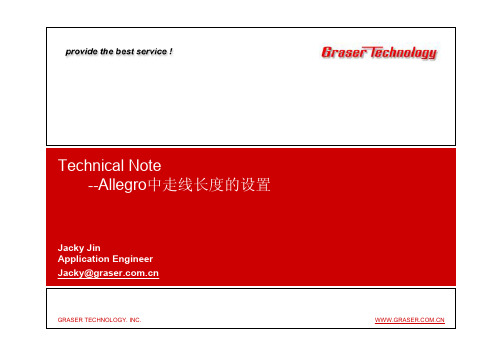
GRASER TECHNOLOGY. INC.PROPAGATION_DELAYPROPAGATION_DELAY这个设定主要用来对Net绝对长度的设定,如要求设定一组Net的长度要在Min Mil到Max Mil之间的话,就可以用这种设定来完成.设定步骤1.点击菜单Edit>Properties2.选择要设定的Net3.选择PROPAGATION_DELAY4.输入设定的值(下面会对值的写法作介绍) 5.OK设定值的写法如果一个Net只有连接两个Pin就可以用下面这种语法:L : S : min : max, L:S 是固定格式就可以了,后面的min是Net长度的最小值,max是最大值如果只要求Net长度在多少之内就可以省略min值,如: L : S : : max相反如果只有求在多少以上就可以省略max值,如:L : S : min :如果一个Net连接多个Pin,而只要求某个Pin到某个Pin的走线长度在多少范围内就可以,这种情况的设定就相对复杂些,具体要写出连接的Pin,语法见下面:Ux1.Piny1 : Ux2: Piny2: min: max, 就是前面要写出具体从那个零件的哪个pin到哪个零件的哪个pin,下面是实际的例子:PROPAGATION_DELAY = L:S:1200 MIL:1400 MIL后面蓝色部分就是要在设置是输入的,其实MIL可以省略会自动产生,设定走线长度要求在1200Mil到1400Mil之间,PROPAGATION_DELAY = L:S:1200: 设定走线大于1200Mil就可以了PROPAGATION_DELAY = L:S: :1400 设定走线小于1400Mil就可以了PROPAGATION_DELAY = U1.2:R1.1:500:600 设定U1的Pin2到R1的Pin1的走线长度在500Mil与600Mil之间RELATIVE_PROPAGATION_DELAY 这个设定主要用来对一组Net 做等长设定,如要求设定一组Net 的长度误差要在Tolerance Mil 之间的话,就可以用这种设定来完成.这里会多一个基准线的概念,就是其它设定的走线需要和这基准线来比较,如果比它长多少,短多少都在Tolerance 之内就是达到要求的,如果走线Net 长度达到要求就显示绿灯,否则就显示红灯并会有DRC 错误提示RELATIVE_PROPAGATION_DELAY设定步骤1.点击菜单Edit>Properties2.选择要设定的Net3.选择REVELATE_PROPAGATION_DELAY4.输入设定的值(下面会对值的写法作介绍)5.OK设定值的写法这个设定的语法写法和前面的有点类似,不过比PROPAGATION_DELAY复杂,具体见下面:这里主要讲解两个Pin的Net的设定,多Pin的设定只要把L:S改成具体的Pin就可以了.语法: Group: G : L : S : Delta: ToleranceGroup :等长组名,不要和以定义的BUS_NAME的值相同,建议可以在原来值前面加R_定义Delta :这个值可能有点难理解,就是设定的这个走线的长度要比基准线长还是短多少,一般都是要求和基准线一样长,那就是这里的为0, 如果要长就用+Delta,短就用-Delta,+可以省略Tolerance :与基准线之间的误差,可以是具体值(xx Mil) 也可以用百分比(xx%),注意:Tolerance的值为+/-多少,如果写50,就是误差为+/-50Mil, 其实误差就是100Mil另外对一组设定好等长的走线还要指定基准线, 基准线的值和前面一般的一样,就是Delta和Tolerance项省略,那样系统就默认为这组等长线的基准线例: 要设定一组Data线等长, 误差为+/-25Mil, 如果没有特别要求特定线为基准,可以自己选择基准线先设定所有走线:RELATIVE_PROPAGATION_DELAY=R_DATA:G:L:S:0:25再特定设基准线: RELATIVE_PROPAGATION_DELAY=R_DATA:G:L:S::如果有根线要比基准线长50Mil则设定为:RELATIVE_PROPAGATION_DELAY=R_DATA:G:L:S:50:25。

SOFER TECHNICAL FILE Allegro 15.x 差分线布线规则设置Doc Scope : Cadence Allegro 15.xDoc Number : SFTCA06001Author :SOFERCreate Date :2005-5-30Rev : 1.00Allegro 15.x差分线布线规则设置文档内容介绍:1.文档背景 (3)2.Differential Pair信号介绍 (3)3.如何在Allegro中定义Differential Pair属性 (4)4.怎样设定Differential Pair在不同层面控制不同线宽与间距 (8)5.怎样设定Differential Pair对与对之间的间距 (11)1.文档背景a)差分信号(Differential Signal)在高速电路设计中的应用越来越广泛,差分线大多为电路中最关键的信号,差分线布线的好坏直接影响到PCB板子信号质量。
b)差分线一般都需要做阻抗控制,特别是要在多层板中做的各层的差分走线阻抗都一样,这个一点要在设计时计算控制,否则仅让PCB板厂进行调整是非常麻烦的事情,很多情况板厂都没有办法调整到所需的阻抗。
c)Allegro版本升级为15.x后,差分线的规则设定与之前版本有很大的改变。
虽然Allegro15.0版本已经发布很长时间了,但是还是有很多人对新版本的差分线规则设置不是很清楚。
2.Differential Pair信号介绍差分信号(Differential Signal)在高速电路设计中的应用越来越广泛,电路中最关键的信号往往都要采用差分结构设计,什么另它这么倍受青睐呢?在PCB设计中又如何能保证其良好的性能呢?带着这两个问题,我们进行下一部分的讨论。
何为差分信号?通俗地说,就是驱动端发送两个等值、反相的信号,接收端通过比较这两个电压的差值来判断逻辑状态“0”还是“1”。
而承载差分信号的那一对走线就称为差分走线。
allegro多人合作PCB布局走线步骤allegro具有多人合作的灵活性,一块比较复杂的PCB可以多人分模块设计,然后通过简单的几个步骤就可以将各个模块衔接起来。
这样可以提高工作效率和缩短PCB开发时间。
下面以一块PCB为实例向你介绍操作方法。
Allegro 版本:16.31.多人布局如上图,假如A同事布局好了一块功能模块,现B同事需要调用A同事完成好的布局。
点击File->Export->Placement默认Export就可以了。
下是B同事没有布局空白区域,现导入A同事的布局File->Import->Placement和A同事的布局就一模一样了注意:A和B同事的文件必须是同一文件,原点必须在同一位置。
2.多人布线。
Allegro的多人布线是通过sub-drawing来实现的,多人合作最好是分模块分区域设计,各同事走线尽量不要进入其他同事的区域。
首先设置下allegro的环境参数中sub-drawing路径,Setup->User preference->Paths->config->clippath 双击现在路径指定到你想存入的位置。
OK两次关闭对话框。
下图是B同事完成的走线。
现需要将它粘贴到A同事的文件中。
点击File->Export->sub-drawing在Find面板中勾选你想要输出的东西,在options面板中保留你想要的输出然后按住鼠标左键拖出你想输出的PCB部分选中的部分会高亮在命令栏中输入x 0 0,它代表你输出是以原点为参考点的。
然后会弹出对话框记住这个路径很重要,一定要是我们先前设置环境参数时你所定义的路径,要不导入时你会找不到这个输出的文件。
A同事没有走线图如下选中File->Import->sub-drawing双击standard后,鼠标上会粘附这一个小方块,在命令栏输入x 0 0看看B同事完成的内容是不是就到A同事中间了,多人完成的步骤和两人合作的道理是一样的,以此类推。
allegro默认走线宽度摘要:1.简介2.allegro 默认走线宽度设置3.走线宽度设置方法4.设置走线宽度的影响5.总结正文:1.简介在PCB 设计中,走线宽度是一个重要的参数,它直接影响到PCB 的性能。
Allegro 是Cadence 公司的一款PCB 设计软件,提供了强大的走线宽度设置功能。
本文将详细介绍Allegro 中的默认走线宽度设置方法及其影响。
2.allegro 默认走线宽度设置在Allegro 中,默认走线宽度可以通过以下步骤进行设置:- 打开Allegro 软件,新建或打开一个PCB 项目。
- 在项目管理器中选择需要设置走线宽度的PCB。
- 点击工具栏上的“ROUTE”按钮,进入走线模式。
- 使用鼠标左键在PCB 上点击起点,然后点击终点,绘制一条走线。
- 当走线绘制完成后,鼠标指针会变成一个带有左右箭头的十字形。
- 按住鼠标左键,拖动十字形以调整走线宽度。
3.走线宽度设置方法Allegro 提供了多种走线宽度设置方法:- 直接拖动:在走线模式下,按住鼠标左键,拖动十字形以调整走线宽度。
- 使用命令:在PCB 编辑器中输入“WIDTH”命令,然后输入走线宽度值。
例如:“WIDTH 0.25”表示设置走线宽度为0.25mil。
- 在属性管理器中设置:选择走线,然后在属性管理器中找到“Width”属性,输入走线宽度值。
4.设置走线宽度的影响走线宽度的设置对PCB 的性能和外观有很大影响:- 性能:合适的走线宽度可以减小信号传输延迟,降低信号反射,提高信号完整性。
- 外观:合理的走线宽度可以使PCB 看起来更加整洁,提高产品的美观度。
- 制造:走线宽度与PCB 制造工艺密切相关,设置合适的走线宽度可以避免在制造过程中出现问题。
5.总结Allegro 提供了方便的走线宽度设置功能,通过拖动十字形或使用命令可以轻松地调整走线宽度。
合理的走线宽度对于提高PCB 性能和美观度至关重要。
A llegro 中的约束规则设置Allegrophan 刚好五个字w w w .pc b b b s .c o m修订记录日期版本描述作者2008-12V1.0初版,学完的总结。
适用于Cadence 15.5版本。
Allegrophan 2009-09-08V1.1小改,修改部分措辞Allegrophan 2009-10-14V1.2小改,更正、修改几个错漏之处。
添加一些说明性文字。
感谢群里的佳猪、梦姑娘等朋友的指正!Allegrophanw w w .p c b b b s .c o m目录一:Physical (Line/vias )rule 物理特性(线宽和过孔)约束设置:.............41)“Set values”设置约束特征值....................................................................52)“Attach property ”绑定约束.....................................................................63)“Assignment table ”约束规则分配........................................................8二“Spacing rule”间距约束设置...........................................................................91)“Set values ”设置约束特征值................................................................92)“Attach property ”绑定约束.................................................................103)“Assignment table ”约束规则分配......................................................11三Constraint areas 区域约束设置......................................................................12四Allegro 中走线长度的设置............................................................................131)差分线等长设置......................................................................................132)一组Net 等长..........................................................................................163)XNet 等长................................................................................................17w w w .p c b b b s .c o m线宽、线距、区域的约束主要在“Constraints Sys ”中设置,点击“Setup/Constraints ”或点击图标打开“Constraints Sys ”窗口,如下:“Constraints Sys ”窗口分两个级别,第一级别有两类:Standard design rules 和Exte Extended nded design rules 。
allegro走线规则
Allegro是一款PCB设计软件,而走线规则是在PCB设计阶段用来定义和约束走线的规则和限制。
以下是一些常见的Allegro走线规则:
1. 面间间距规则(Plane to Plane Spacing Rules):指定不同电源层或平面之间的最小间距要求,以防止短路或电气干扰。
2. 几何限制规则(Geometry Rules):指定走线的最小宽度、最小间距和最大长度等几何约束,以确保设计满足制造和性能要求。
3. 差分走线规则(Differential Pair Rules):用于定义差分信号(如高速信号对)的走线规则,包括相位匹配、长度匹配和间距匹配等。
4. 信号完整性规则(Signal Integrity Rules):用于防止信号完整性问题,如信号串扰、时钟抖动和时钟延迟等。
可以设置信号的最大延时、最大串扰和最大抖动值等。
5. 电源和地规则(Power and Ground Rules):定义电源和地平面的走线规则,如电源走线的最小宽度、地平面的连接方式和分割规则等。
6. 约束规则(Constraint Rules):包括引脚约束、时序约束和布线约束等,用于确保设计满足电气和时序要求。
以上仅是一些常见的Allegro走线规则,具体的规则设置还取决于设计的需求、制造要求和性能目标等。
在使用Allegro进行PCB设计时,可以根据实际需求来设定相应的走线规则。